![]() В этой заметке кратко опишу свой опыт обновления инфраструктуры System Center 2012 SP1 Configuration Manager (SCCM) до уровня System Center 2012 R2.
В этой заметке кратко опишу свой опыт обновления инфраструктуры System Center 2012 SP1 Configuration Manager (SCCM) до уровня System Center 2012 R2.
Порядок обновления иерархии традиционно выглядит следующим образом:
1. Обновляем сервер центрального сайта — Central Administration Site (CAS)
2. Обновляем сервера первичных сайтов Primary Site
3. Обновляем сервера вторичных сайтов Secondary Site
4. Обновляем клиентов SCCM
Все изменения новой версии описаны в статье - What’s New in System Center 2012 R2 Configuration Manager
Основные принципы обновления описаны в статьях: Upgrade Configuration Manager to a New Service Pack и Planning to Upgrade System Center 2012 Configuration Manager.
Для обновления иерархии SCCM нам потребуется дистрибутив System Center 2012 R2 Configuration Manager и дистрибутив Windows ADK 8.1. По ссылке доступен WEB установщик, при его запуске начнется скачивание файлов из интернета с итоговым объёмом более трех гигабайт, поэтому предварительно необходимо убедиться в том, что с компьютера есть доступ в интернет. При этом доступна функция: Скачать файлы установки локально для последующей установки на другие компьютеры, что очень сэкономит нам трафик и время в будущем.
Все серверы моей иерархии работают под управлением Windows Server 2008 R2 SP1, а БД SCCM развернуты на SQL Server 2008 R2.
Перед тем как приступить к работе, необходимо позаботиться о резервном копировании сайта и тестировании базы данных SCCM на готовность к обновлению. Все эти процедуры подробно описаны в одной из предыдущих статей нашего блога - System Center 2012 Configuration Manager — Обновляемся до уровня SP1
Перед обновлением необходимо произвести ряд подготовительных операций. Нужно убедиться в том, что все серверы иерархии обновлены до версии SCCM 2012 SP1. Если есть серверы с более ранней версией – их необходимо предварительно обновить до SP1. Версия накопительных обновлений (если они устанавливались) не важна. Устанавливаем все доступные критические обновления системы. Если необходимо – перезагружаем сервер.
Из панели управления выполняем деинсталляцию Windows ADK 8.0
После удаления Windows ADK 8.0 перезагрузка сервера не требуется.
Далее выполняем установку Windows ADK 8.1, для этого запускаем файл adksetup.exe. Программа попросит установить .NET Framework 4.5, требуемый для ее работы. Поставим галку согласия с лицензионным соглашением и продолжим установку.
После установки .NET Framework 4.5 система потребует перезагрузки, после которой установка продолжится автоматически. Укажем папку, в которую будем устанавливать ADK. Далее примем лицензионное соглашение и в составе устанавливаемых компонент выберем необходимый минимум:
- Deployment Tools
- Windows Preinstallation Environment (Windows PE)
- User State Migration Tool (USMT)
Несколько примечаний:
1. Если для роли SUP используется NLB кластер, его необходимо отключить, оставив только один сервер с ролью SUP;
2. При использовании репликации БД для работы с Management Point, необходимо остановить репликацию;
3. Если ранее были модифицированы встроенные коллекции, такие как например All Systems – необходимо сохранить эти модификации, если в них ещё есть необходимость, так как в процессе установки обновления будут восстановлены значения по умолчанию для таких коллекций.
Запустим процедуру загрузки последних обновлений и предустановочных файлов SCCM в заранее созданную папку
Общий размер скачанных файлов у меня получился 655 Mb.
Далее приступаем, непосредственно к процедуре обновления сайта. Запускаем программу установки и выбираем вариант обновления сайта – Upgrade this Configuration Manager site
Вводим ключ продукта (тот же что использовали при первоначальной установке SCCM)
Далее соглашаемся со всеми лицензионными требованиями и указываем папку, в которую мы загрузили все предустановочные файлы
Выбираем язык серверных компонент и языки доступные для клиента. Затем запустится проверка готовности сайта к обновлению.
Если утилита проверки не выявила никаких ошибок, можно приступать к обновлению.
После окончания установки просмотрим лог обновления ConfigMgrSetup.log на наличие ошибок и предупреждений
Обновление первичных сайтов аналогично обновлению сайта центрального администрирования. После обновления CAS и Primary серверов, необходимо переустановить консоли управления на рабочих станциях администраторов. Затем можно приступать к обновлению вторичных сайтов. Как и в случае с обновлением до уровня SC 2012 SP1 вторичные сайты обновляются из консоли управления.
Обновление вторичных сайтов выполняем в консоли SCCM. Переходим в Administration > Overview > Site Configuration > Sites выбираем вторичный сайт который мы хотим обновить и запускаем Upgrade
За ходом установки можно проследить, нажав кнопку Show Install Status.
Процедура обновления клиентов идентична SP1 и уже описана в ранее упомянутой статье блога.
![image_thumb[9] image_thumb[9]](https://blog.it-kb.ru/wp-content/uploads/2013/11/image_thumb9_thumb.png)
![image_thumb[4] image_thumb[4]](https://blog.it-kb.ru/wp-content/uploads/2013/11/image_thumb4_thumb.png)
![image_thumb[3] image_thumb[3]](https://blog.it-kb.ru/wp-content/uploads/2013/11/image_thumb3_thumb.png)
![image_thumb[11] image_thumb[11]](https://blog.it-kb.ru/wp-content/uploads/2013/11/image_thumb11_thumb.png)
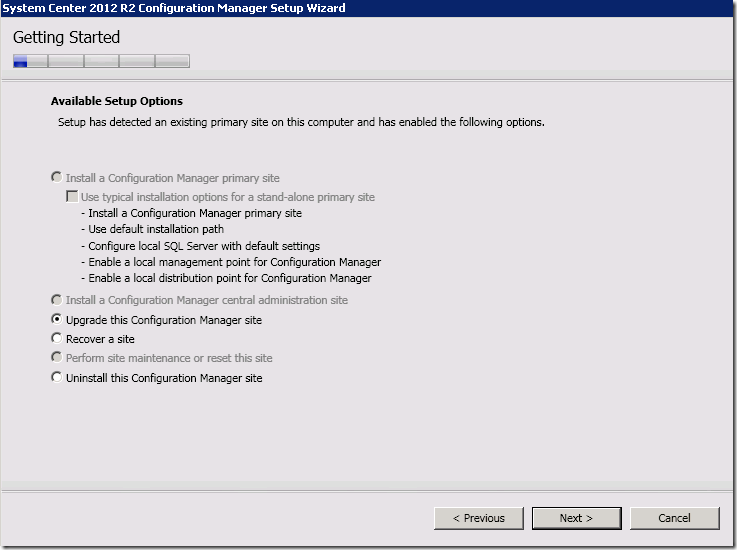
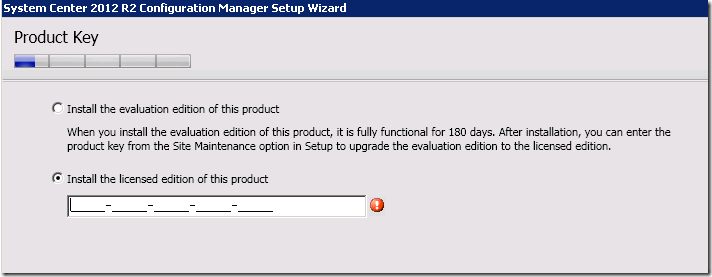
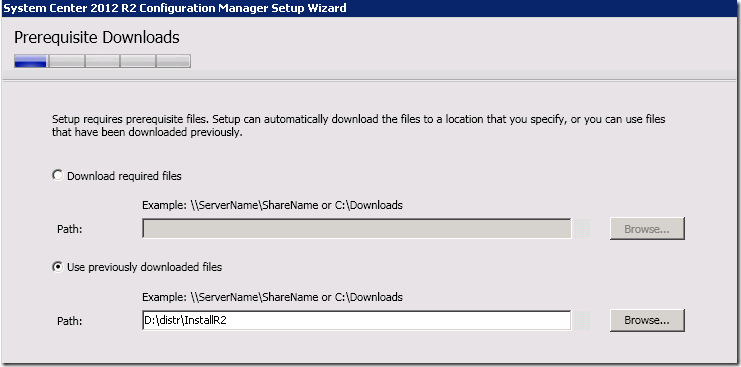
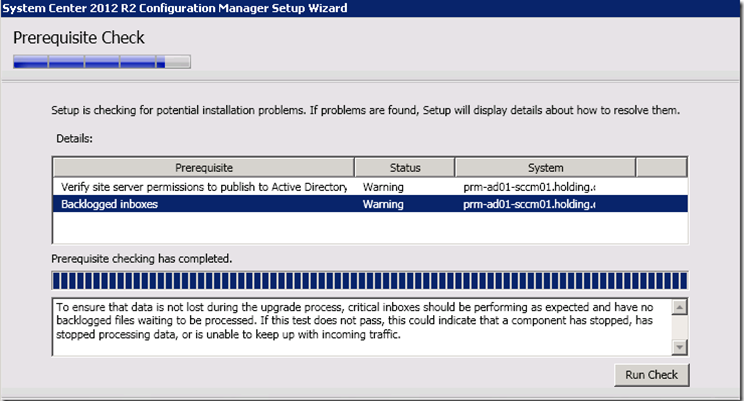
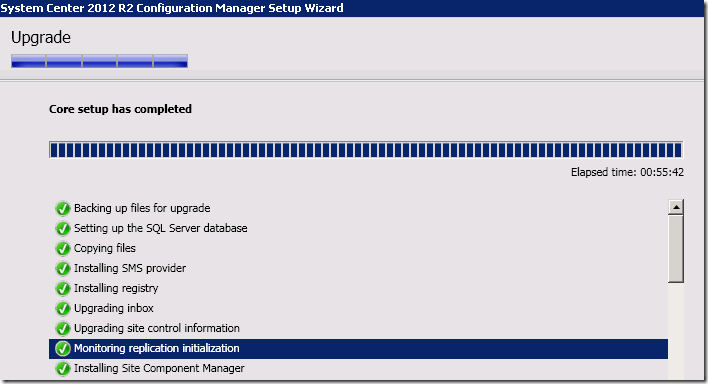
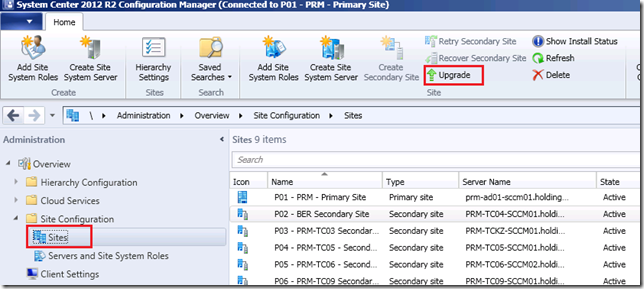
 RSS - Записи
RSS - Записи
Спасибо за статью!
Не подскажите где можно выкачать sc2012r2, кроме как с сайта microsoft. три дня не могу скачать, гоняет по кругу и все.
Вы не можете выложить офф образы?
Образы выкладывать не стану, и Вам не рекомендую пользоваться неофициальными источниками
Эх Евгений, Евгений :)
все таки скачал, видимо были проблем на сайте
Обратная ссылка: System Center 2012 R2 Configuration Manager — Проблема Reporting Service Point — Conversion failed when converting the nvarchar value ‘SID’ to data type int | Блог IT-KB /
Отличная статья!
Подскажите:
1. Причины обновления, кроме поддержки развертываний win 8.1 serv 2012r2?
2. При обновлении ADK до 8.1, точнее при удалении 8.0 boot images от winpe 3.0 остаются? И если остаются, как переносили кастомные настройки (например редкие boot драйвера, интегрированные в boot image) с winpe 3.0 на 3.1 ?
3. Какие грабли? Неужели все прошло настолько четко? =)
Привет!
Спасибо за статью, я только сподобился обновится.
Вопрос-
необходимо переустановить консоли управления на рабочих станциях администраторов.
А зачем разве апдейт сам не делает этого?
и второе,
Файлы обновлений качать надо, только рекомендую это делать в туже папку, что и раньше. Сотрел по логу, установщик все файлы проверяет по CRC и если файл уже скачан и более нового нет, не скачивает- так гораздо быстрее.
Обратная ссылка: Разворачиваем Service Pack 1 для System Center 2012 R2 Configuration Manager и обновляем загрузочные образы OSD до уровня Windows 10 | Блог IT-KB /
Коллеги у кого есть SC2012_R2_SP1_Configmgr.exe скиньте плиз!!!